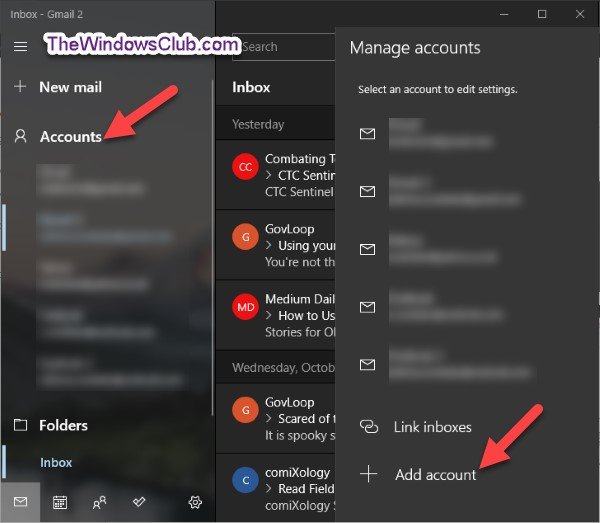一部のユーザーはエラーコードを受け取ったと報告しています0x8007025D-0x2000CISO またはメディア作成ツールを使用して Windows 11/10 を更新しているとき。このエラー コードとともに、次の詳細メッセージが表示されます。APPLY_IMAGE 操作中にエラーが発生し、インストールが SAFE_OS フェーズで失敗しました。
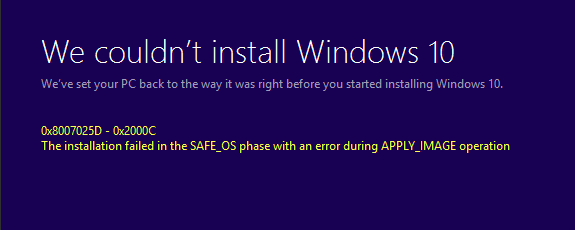
0x8007025D-0x2000C、APPLY_IMAGE 操作中にエラーが発生し、SAFE_OS フェーズでインストールが失敗しました
この問題は主に、インストール ファイルに何らかの問題があり、Windows のインストール、つまり ISO またはメディア作成ツールを使用したアップグレードが失敗した場合に発生します。役立つ解決策をいくつか提案します。
1] Windows インストール USB を再作成する
試すWindows USB インストーラーの再作成USB ドライブ上の ISO ファイルを再度使用します。 USB ドライブを使用する場合は、読み取り/書き込み速度が速いドライブを使用してください。メディア ツールの作成で問題が発生した場合は、オフラインでもできます同じように。
2] Windows ISOを再ダウンロードします
ISO を使用している場合は、次のことができます。ISOファイルを再ダウンロードするMicrosoft サーバーから削除してから、再度インストールしてみてください。可能であれば、高速な読み取り/書き込み速度でファイルを DVD ファイルに BURN することができます。
3] BIOS/UEFIをアップデートする
一部のユーザーから報告がありましたBIOS のアップデート最新バージョンにすると問題が解決します。最新のドライバーをダウンロードするには、必ず OEM に確認してください。
4] BITSサービスを再起動します
BITS (バックグラウンド インテリジェント転送サービス) は、Windows Update のバックグラウンド ダウンロード、新しい更新プログラムのスキャンなどを管理する Windows Update サービスの一部です。 Windows Update が複数回失敗する場合は、BITS サービスを再起動することをお勧めします。これを完了するには管理者権限が必要です。
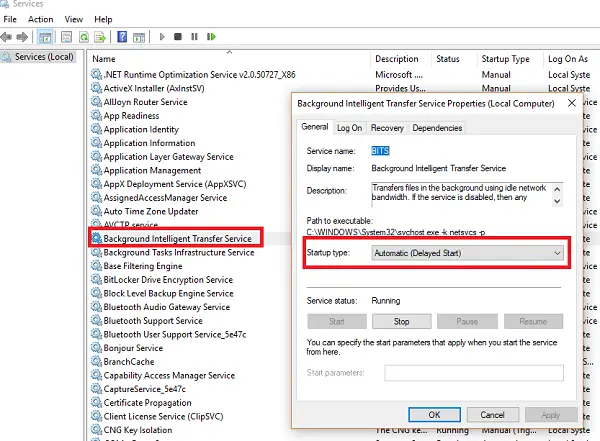
- 次のように入力して Services Manager コンソールを起動しますサービス.msc「実行」プロンプトで Enter キーを押します。
- 検索するバックグラウンド インテリジェント転送サービス。ダブルクリックしてプロパティを開きます。
- [プロパティ] ペインで、[スタートアップの種類] を次のように設定します。マニュアルそして、始めるボタン。それでも問題が解決しない場合は、「自動 (遅延)」に設定して、コンピューターを再起動します。
そうは言っても、最良の方法は、高速なネットワーク上にダウンロードされた新しい ISO ファイルを使用することです。ネットワークの問題により ISO ファイルが破損する場合があります。
これらのヒントが Windows Update エラー 0x8007025D-0x2000C の修正に役立ったかどうかお知らせください。
関連している: エラー0x80071AA8 – 0x2000A, PREPARE-SAFE-BOOT 操作中にエラーが発生し、SAFE_OS フェーズでインストールが失敗しました。





![Windows 11 でコパイロットが機能しない [修正]](https://rele.work/tech/hayato/wp-content/uploads/2023/12/copilot-not-working.jpg)